ကြန္ပ်ဴတာႏွစ္လုံး အခ်င္းခ်င္း ဖိုင္မ်ားကူးနည္း 👨💻
ကြန္ပ်ဴတာတစ္လုံးနဲ ့တစ္လုံး အခ်င္းခ်င္းခ်ိတ္ျပီး
ဖိုင္ကူးနည္း မ်ားစြာရွိတဲ့အထဲကမွ အလြယ္နည္းနဲ ့
ဖိုင္ေတြကူးတဲ့နည္းကို ေဝမ်ွလိုက္ပါတယ္။ ဒီနည္း
ကေတာ့ ကြန္ပ်ဴတာႏွစ္လုံးစလုံးကို အင္တာနက္
အတူတူခ်ိတ္ထားျပီး Network ေပၚကေန Sharing
လုပ္တဲ့နည္းျဖစ္ပါတယ္။
1. ကြန္ပ်ဴတာႏွစ္လုံးစလုံး အင္တာနက္အတူတူ၊
အင္တာနက္တစ္ခုတည္းမွာ ခ်ိတ္ထားရမယ္။ ဥပမာ
PC1 နဲ ့PC2 ဆိုတဲ့ ကြန္ပ်ဴတာႏွစ္လုံးကုိ အင္တာနက္
တစ္ခုတည္းမွာ အတူတူခ်ိတ္ထား၊အသုံးျပဳထားရမယ္။
2. ကြန္ပ်ဴတာႏွစ္လုံးစလုံး Internet ခ်ိတ္ျပီး သုံးလို ့
ရေနျပီဆိုရင္ ကြန္ပ်ဴတာရဲ ့Task bar, Desktop ရဲ ့
ညာဖက္ေထာင့္ေအာက္မွာ အင္တာနက္ပုံ Icon (or)
WiFi ဆိုရင္ WiFi Icon ကို Right Click > Open
Network & Sharing Center ကုိ ႏွိပ္လိုက္ပါ။ ျပီးရင္
Change Advanced Sharing Settings ကုိ ႏွိပ္ပါ။
ေအာက္ျပထားတဲ့ ပုံေတြထဲကအတိုင္း အကုန္ ON
လုပ္ေပးျပီး ေနာက္ဆုံးတစ္ခု Password Protected
Sharing မွာေတာ့ Turn Off ကုိ ေရြးျပီး Save လုပ္ပါ။
3. ေအာက္မွာျပထားတဲ့ ပုံတစ္ပုံခ်င္းစီကို ႏွိပ္ၾကည့္ပါ။
ေနာက္ေန ့ေတြမွာ တစ္ျခားနည္းနဲ ့ကူးနည္းေတြကို
ျပန္ေရးေပးပါမယ္။
Windows 10 Myanmar
Unicode Version
ကွန်ပျူတာနှစ်လုံး အချင်းချင်း ဖိုင်များကူးနည်း 👨💻
ကွန်ပျူတာတစ်လုံးနဲ့တစ်လုံး အချင်းချင်းချိတ်ပြီး
ဖိုင်ကူးနည်း များစွာရှိတဲ့အထဲကမှ အလွယ်နည်းနဲ့
ဖိုင်တွေကူးတဲ့နည်းကို ဝေမျှလိုက်ပါတယ်။ ဒီနည်း
ကတော့ ကွန်ပျူတာနှစ်လုံးစလုံးကို အင်တာနက်
အတူတူချိတ်ထားပြီး Network ပေါ်ကနေ Sharing
လုပ်တဲ့နည်းဖြစ်ပါတယ်။
1. ကွန်ပျူတာနှစ်လုံးစလုံး အင်တာနက်အတူတူ၊
အင်တာနက်တစ်ခုတည်းမှာ ချိတ်ထားရမယ်။ ဥပမာ
PC1 နဲ့PC2 ဆိုတဲ့ ကွန်ပျူတာနှစ်လုံးကို အင်တာနက်
တစ်ခုတည်းမှာ အတူတူချိတ်ထား၊အသုံးပြုထားရမယ်။
2. ကွန်ပျူတာနှစ်လုံးစလုံး Internet ချိတ်ပြီး သုံးလို့
ရနေပြီဆိုရင် ကွန်ပျူတာရဲ့Task bar, Desktop ရဲ့
ညာဖက်ထောင့်အောက်မှာ အင်တာနက်ပုံ Icon (or)
WiFi ဆိုရင် WiFi Icon ကို Right Click > Open
Network & Sharing Center ကို နှိပ်လိုက်ပါ။ ပြီးရင်
Change Advanced Sharing Settings ကို နှိပ်ပါ။
အောက်ပြထားတဲ့ ပုံတွေထဲကအတိုင်း အကုန် ON
လုပ်ပေးပြီး နောက်ဆုံးတစ်ခု Password Protected
Sharing မှာတော့ Turn Off ကို ရွေးပြီး Save လုပ်ပါ။
3. အောက်မှာပြထားတဲ့ ပုံတစ်ပုံချင်းစီကို နှိပ်ကြည့်ပါ။
နောက်နေ့တွေမှာ တစ်ခြားနည်းနဲ့ကူးနည်းတွေကို
ပြန်ရေးပေးပါမယ်။
Writer by
Windows 10 Myanmar

























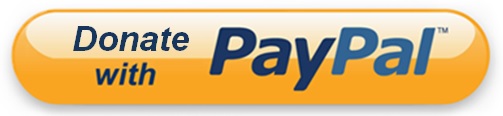
No comments:
Post a Comment